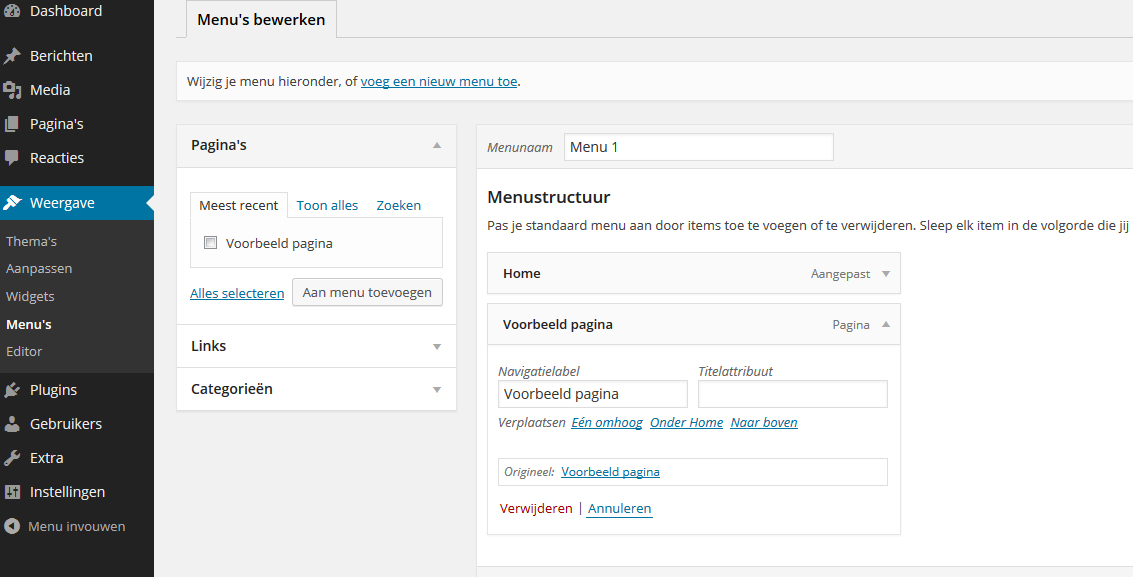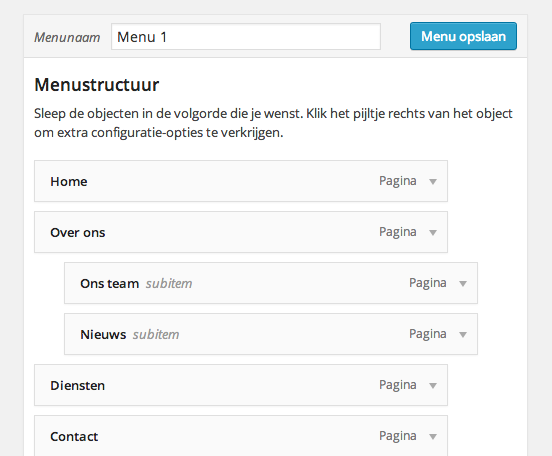|
Menubeheer
Geplaatst door aan 08 June 2016 12:29 PM
|
|
|
Om het menu te beheren ga je eerst via het dashboard naar "Weergave -> Menu's" om in het menubeheer terecht te komen. Je kunt hier een nieuw menu toevoegen of een gekozen menu beheren. In onderstaand voorbeeld wordt gebruik gemaakt van een gekozen menu, omdat bij de oplevering van een website altijd een menu door ons wordt ingesteld.
In het menubeheer ziet u een geselecteerd menu. Onder het kopje "Menustructuur" staan de menu-items. Hier kunnen de menu-items toegevoegd worden. De menu-items staan in de navigatie aan de linker kant van het scherm, deze kunnen subitems bevatten, en de subitems kunnen ook weer subitems bevatten. Het is dus mogelijk om hier een dropdown structuur te creëren. Zie onderstaand voorbeeld voor een impressie van het menustructuur (dit menu bevat nog geen dropdown).
Om pagina's toe te voegen aan de menustructuur moeten de volgende stappen worden uitgevoerd.
Stap 2. Sorteren van menu itemes Het is ook mogelijk om de volgorde te bepalen van de menu-items. Dit kan worden gedaan door de menu-items onder het kopje "Menustructuur" te verslepen naar de gewenste positie.
Stap 3. Submenu items aanmaken Om submenu items aan te maken kunnen dezelfde stappen worden gevolgd als bij Stap2. Op het moment dat het menu-item naar de gewenste positie wordt gesleept, kunt u door met de muis iets meer naar rechts te bewegen het menu-item laten inspringen. Vergeet niet om op "Menu opslaan" te klikken wanneer het menu naar wens is aangepast! | |
|
|
|